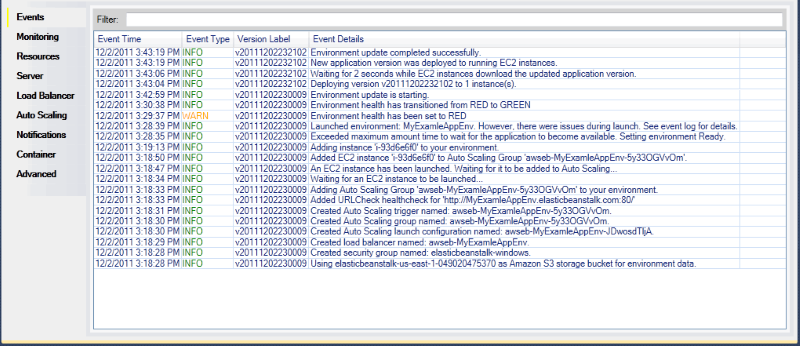本文属于机器翻译版本。若本译文内容与英语原文存在差异,则一律以英文原文为准。
监控应用程序运行状况
当您运行生产网站时,了解您的应用程序是否可用以及能否对请求做出响应非常重要。为了帮助监控应用程序的响应能力,Elastic Beanstalk 提供了一些功能,您可以在其中监控有关应用程序的统计数据并创建在超过阈值时触发的警报。
有关 Elastic Beanstalk 提供的运行状况监控的信息,请参阅基本运行状况报告。
您可以使用 Amazon Toolkit for Visual Studio 或者 Amazon 管理控制台访问关于应用程序的操作信息。
该工具包会在状态字段中显示您环境的状态和应用程序运行状况。

监控应用程序运行状况
-
在 Amazon Toolkit for Visual Studio 的 Amazon Explorer 中,展开 Elastic Beanstalk 节点,然后展开您的应用程序节点。
-
右键单击您的 Elastic Beanstalk 环境,然后单击 View Status(查看状态)。
-
在应用程序环境选项卡上,单击监控。
监控面板包含一组图表,用于显示您特定应用程序环境的资源使用情况。
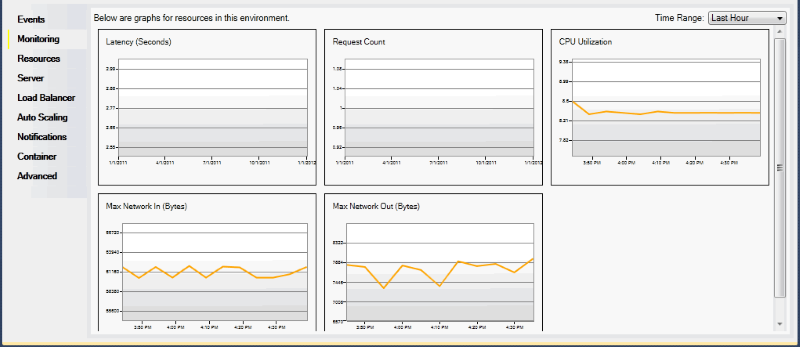
注意
默认情况下,时间范围设置为最近一个小时。要修改这个设置,请在时间范围列表中,单击另一个时间范围。
您可以使用 Amazon Toolkit for Visual Studio 或者 Amazon 管理控制台,查看与您的应用程序相关联的事件。
查看应用程序事件
-
在 Amazon Toolkit for Visual Studio 的 Amazon Explorer 中,展开 Elastic Beanstalk 节点和您的应用程序节点。
-
在 Amazon Explorer 中,右键单击 Elastic Beanstalk 环境,然后单击 View Status(查看状态)。
-
在应用程序环境选项卡上,单击事件。